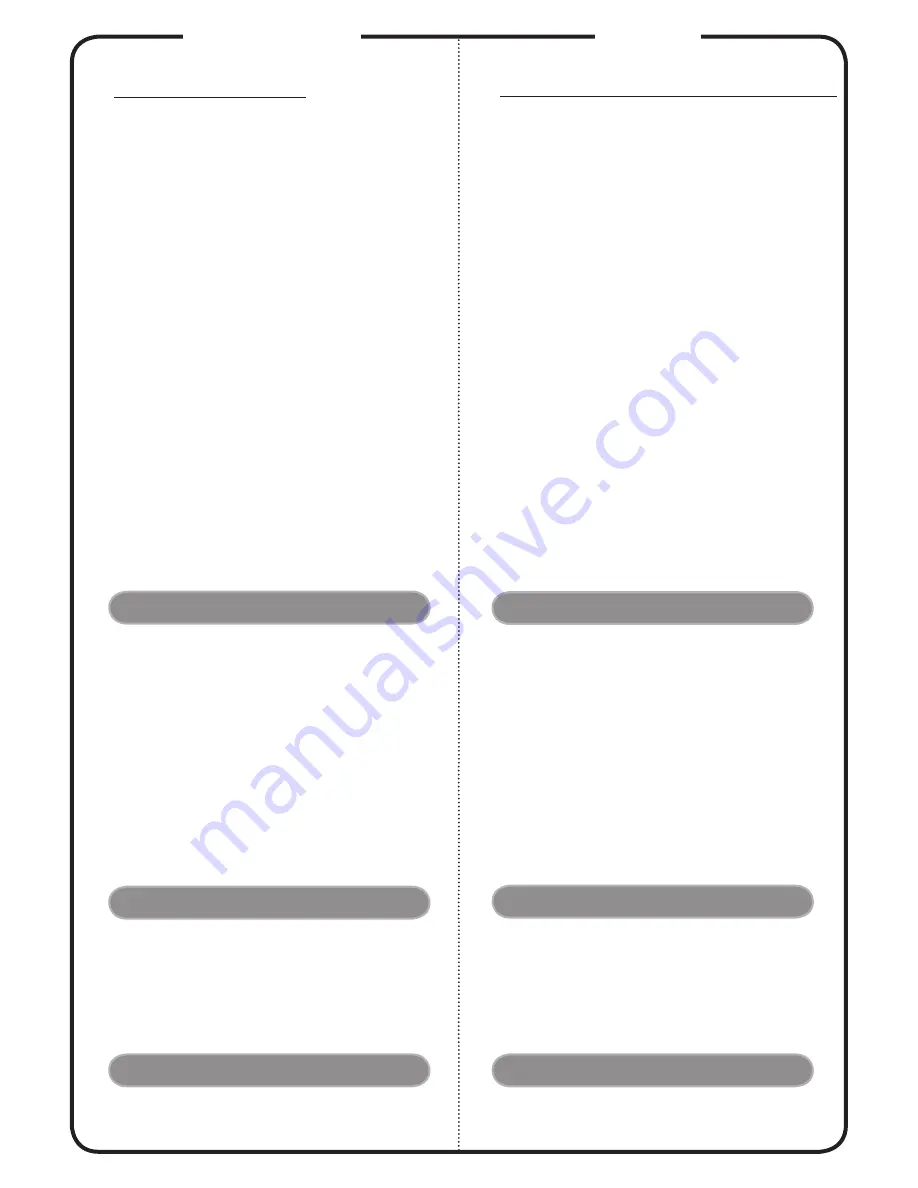
Português
INSTALAÇÃO
A ligar ao computador
1. Certifique-se de que o projectore e o
computador estão desactivados.
2. Ligue uma extremidade do cabo
VGA ao conector “VGA IN” do
projector; ligue a outra extremidade
ao conector VGA do computador e
aperte os parafusos.
3. Ligue uma extremidade do cabo
de alimentação ao receptáculo de
alimentação de CA do projector;
ligue a outra extremidade à tomada
eléctrica.
A activar o projector
1. Tire a tampa da lente.
2. Ligue o projector e depois o
computador.
3. Ajuste a posição, o foco e o zoom.
4. Faça a apresentação.
A desactivar o projector
Prima duas vezes o botão de energia.
CONNECTTORE INTERFACCIA
INÍCIO RÁPIDO
1. Transformador AC para DC
2. Cabo de alimentação
3. Cabo USB
(
*
)
4. Disco/stick USB
(
*
)
Adaptador WiFi USB
(
*
)
5. Cartão de memória Micro SD
(
*
)
6. Cabo de áudio Jack/Jack
(
*
)
7. Cabo MHL (MicroUSB para HDMI)
(
*
)
8. Cabo HDMI
(
*
)
9. Cabo universal D-Sub
(
*
)
10. Adaptador universal para saída de
áudio
(
*
)
11. Cabo de áudio Jack/RCA
(
*
)
Polski
INSTALACJA
Podłączanie do komputerá
1. Upewnić się, czy projector I komputersą
wyłączone.
2. Przyłączyć jeden koniec kabla
zezłączem VGA do złącza
“VGA IN”
(Wejście komputerowe) naprojektorze;
drugi koniec tego kablaprzyłączyćdo
gniazda VGA nakomputerze oraz
dokręcić śruby.
3. Przyłáczyć jeden koniec
kablazasilającego do gniazda
zasilaniaprądem przemiennym na
projektorze;drugi koniec tego kabla
przyłączyć doelektrycznego gniazdka
sieciowego.
Włączanie projektora
1. Zdjąć osłonę obiektywu.
2. Najpierw włączyć projector, a
dopieropotem komputer.
3. Dostosować położenie,
wyregulowaćostrość I powiększenie.
4. Uruchomić prezentację.
Wyłączanie projektora
Dwukrontnie nacisnąć przyciskzasilania.
ZŁACZA INTERFEJSU
SKRÓCONY PRZEWODNIK
1. Adapter prąd zmienny do prądu stałego
2. Przewód zasilający
3. Kabel USB
(
*
)
4. Dysk/klucz USB
(
*
)
Adapter WiFi USB
(
*
)
5. Karta Micro SD
(
*
)
6. Kabel audio gniazdo/gniazdo
(
*
)
7. Kabel MHL (MicroUSB do HDMI)
(
*
)
8. Kabel HDMI
(
*
)
9. Kabel Uniwersalne do D-Sub
(
*
)
10. Adapter Uniwersalne do Wyjście audio
(
*
)
11. Kabel audio gniazdo typu Jack/RCA
(
*
)
Nota:
•
(
*
)
Opcional
•
A interface do conector depende das especificações do
modelo.
•
Se o comprimento do cabo USB for superior a 5 m, é ne-
cessário utilizar uma extensão com alimentação.
•
Alguns smartphones necessitam de um conversor (fornecido
pelo fabricante do smartphone) para ativar a função MHL.
Uwaga:
•
(
*
)
Opcjonalne
•
Interfejs złącza zależy od specyfikacji modelu.
•
Jeśli długość kabla USB przekracza 5 m, konieczne jest użycie
przedłużacza (extender) z własnym zasilaniem.
•
Niektóre smartfony, do włączenia funkcji MHL wymagają konw
-
ertera (dostarczany przez producenta smartfona).




































